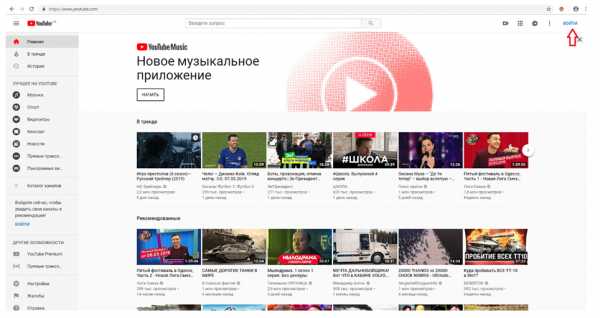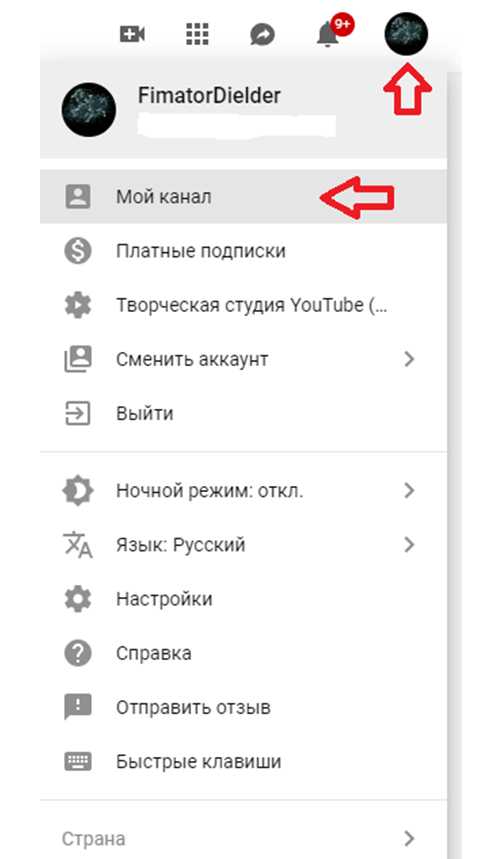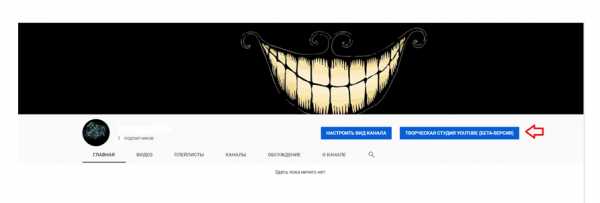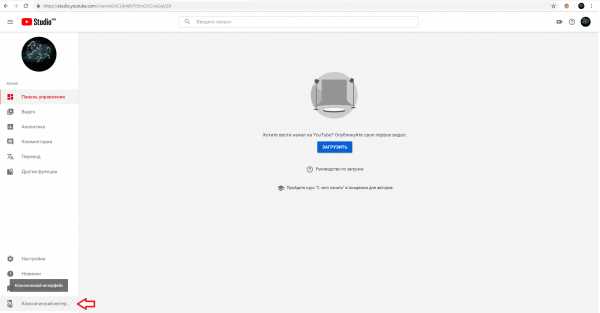Как добавить теги канала на Ютубе: подробный алгоритм
В этой статье мы поговорим о таких элементах продвижения канала на YouTube, как ключевые слова или теги. Возможно, начинающие видеоблогеры об этом инструменте даже не слышали. А между тем ключевые фразы очень важны для роста позиций вашего канала и для его правильной индексации поисковыми системами. Итак, разберёмся, как добавить теги канала на Ютубе.

Зачем нужны теги?
Тегами называют слова или короткие фразы, которые наиболее ёмко отражают содержание отдельного ролика или всего канала в целом. Например, если у вас есть ролик про устройство двигателя самолёта, то в качестве тегов подойдут «реактивный двигатель», «авиационная турбина», и так далее. А если ваш ролик про кота, который мешает вам работать, то выберите что-то вроде «кошка перед монитором», «наглый кот спит на клавиатуре», и тому подобное. Важно, чтобы эти фразы как можно точнее описывали то, что происходит в кадре.
Почему же теги так важны? Потому что в значительной степени именно по ним поисковые системы находят и индексируют информацию в Интернете. Это наиболее простой способ рассказать Гуглу и Яндексу, о чём именно ролик. Конечно, поисковики применяют и другие способы распознавания содержимого каналов, но текстовая информация, которую указал сам автор (то есть теги) принимается во внимание в первую очередь.
Наиболее важны теги, которые указываются для конкретных видеороликов. Грубо говоря, это должны быть именно те фразы, которые пользователи вводят в поиске Яндекса, когда хотят найти ролики на определённую тему. Например, пользователь вводит поисковую фразу «рыбалка на Телецком озере». Если у вас есть ролик про это, то логично для его описания ввести тег – фразу именно в такой форме. Тогда ваше видео в выдаче по этому запросу окажется выше других.
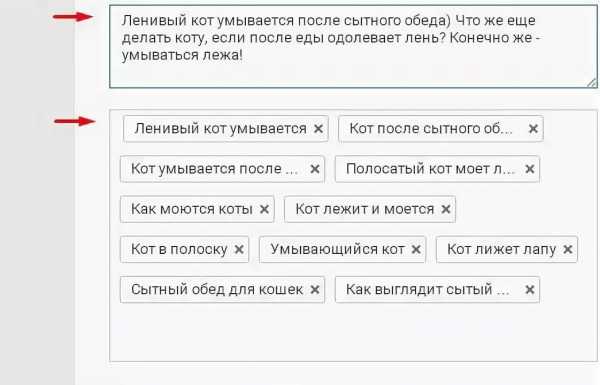
Теги на сервисе Ютуб можно задавать не только для роликов, но и для плейлистов. Они будут сообщать поисковикам, что здесь собраны видеоматериалы на определённую узкую тематику. Ну и наконец, тегами можно описать и весь канал. Их подобрать проще, если канал посвящён какой-либо узкой тематической нише, и наоборот сложнее, если канал представляет собой просто личный дневник, в котором собрано всё подряд. Именно поэтому опытные видеоблогеры советуют заранее чётко определиться с тематикой канала и придерживаться её.
Классификация
Высокочастотными будут те запросы, которые пользователи вводят чаще всего. Например, «купить телевизор», «игры на андроид», «видео приколы», «что такое https» и тому подобные. Они имеют высокую частоту, потому что такими вещами интересуется огромное число людей, и поисковики обрабатывают такие фразы каждый день миллионами.

Напротив, низкую частоту имеют ключевые фразы, которые появляются в поиске всего десятки раз в день. То есть это вещи, которыми интересуются только единицы пользователей. Например, «лучшие мобильные стратегии», «телефон nokia 216», «космологическая постоянная» и так далее.
Ну и понятно, что среднечастотные теги занимают некое среднее, промежуточное положение.
Для анализа запросов на частотность и подбора самых лучших для каждой конкретной ниши существуют специальные инструменты и методики. Это очень обширная и интересная тема, мы обязательно рассмотрим её в других статьях.
Ключевые слова
К подбору тегов для описания роликов и каналов следует подходить очень тщательно. Из рассказанного уже легко понять, что если ваш ролик описан тегами неправильно (в таких случаях говорят – ключевые слова не релевантны), то он будет ранжироваться поисковыми системами ниже, чем конкуренты. Соответственно, его будут реже находить пользователи, и посещаемость будет ниже.
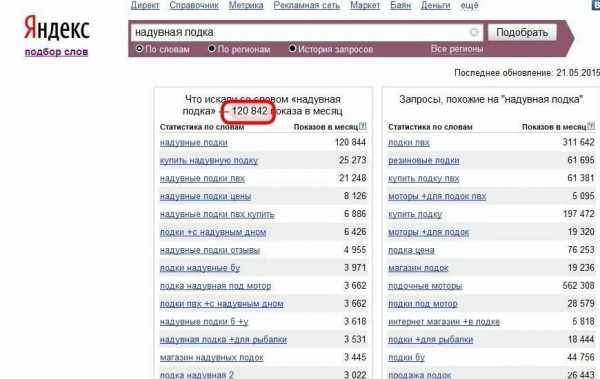
Поначалу может показаться, что следует всегда использовать ВЧ-теги, ведь их ищут гораздо чаще, чем другие. Но это не всегда верно и скорее всего не даст ожидаемого результата. Дело в том, что и конкуренция по таким запросам тоже намного выше. В сверхпопулярных тематиках, которые как раз и описываются высокочастотными ключевиками, работают топовые блогеры и целые творческие команды, с серьёзными ресурсами, деньгами и опытом. В результате новичку пробиться наверх с одними только ВЧ-запросами практически нереально.
Верная стратегия состоит в том, чтобы комбинировать в описаниях все три типа тегов. Например, для канала в целом целесообразно вводить большую долю ВЧ-ключевиков, около 60%, чуть меньше СЧ – 30%, и оставшиеся 10% пусть будут НЧ-запросы. А для плейлистов внутри канала лучше вводить большую долю среднечастотных слов и фраз. Таким образом, для описания канала, плейлистов и отдельных видео нужно применять разные сочетания тегов.
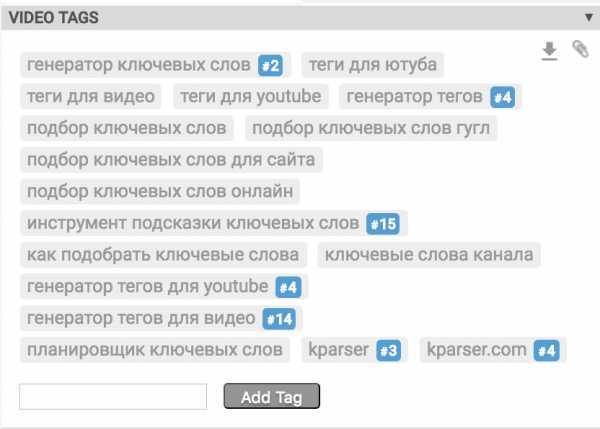
Если вы работаете в такой тематической нише, где уже много конкурентов, то вам придётся чаще использовать НЧ-ключи. Просто, чтобы собрать ту небольшую часть аудитории, которая ещё не охвачена вашими конкурентами. А если вам повезло найти почти свободную нишу, которую пока никто не занял (такое ещё бывает), то смело ставьте ВЧ-ключи даже на отдельные видеоролики!
Одним словом, работа с тегами для описания ваших видеоматериалов – это целая наука, в одной статье невозможно рассказать всё. Мы постараемся осветить эту тему как можно более полно в других статьях.
Посмотреть теги своего канала и чужого
Рано или поздно вам наверняка захочется подсмотреть у конкурентов, какие теги они используют. Это естественное желание и ничего противозаконного в этом нет. В конце концов, успех или неуспех канала зависят в первую очередь от качества видеоматериалов, которые вы предлагаете зрителям, а ключевые слова, это только рабочий инструмент.
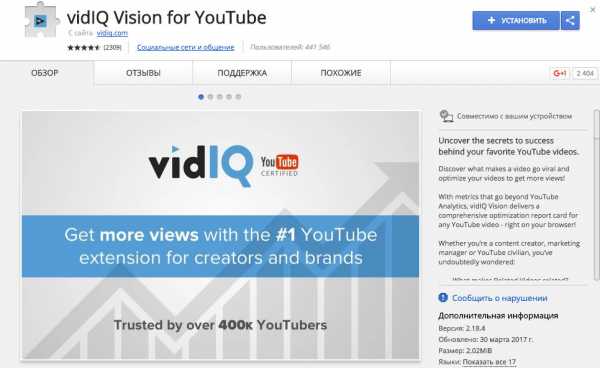
Эта задача удобнее всего решается плагинами для браузеров. Самые известные из них – VidIQ или Clever для Google Chrome. Они устанавливаются в браузер стандартным образом, как любой другой плагин. После активации они никак себя не проявляют, пока вы не зайдёте на страницу какого-либо видео на сайте YouTube. Вы увидите, что страница слегка изменилась – появятся новые информационные блоки, в которых будут выведены искомые ключевые слова. Их можно тут же скопировать в буфер и использовать далее по назначению.
А если вам не хочется ставить никаких плагинов, то есть универсальный способ. Следует открыть исходный код страницы (обычно Ctrl+U) и на открывшейся странице найти (Ctrl+F) строку «keywords». Сразу вслед за ним будет список тегов данной страницы в кавычках. Этот способ не очень удобен, но зато работает всегда.
Ну, а увидеть теги под собственными видео можно этими же способами, или просто зайти в свою Творческую студию на Ютубе и открыть настройки нужного ролика.
howyoutube.ru
как писать, чтобы они работали эффективно?
Для того чтобы развивать свой канал на Ютубе, существует много методов и способов. Кто-то делает упор только на крутой контент, кто-то прибегает к рекламе. А кто-то разбирается с тем, как работают теги на Ютубе. Если вы до сих пор не знаете, зачем они нужны, какие теги ставить и где брать популярные ключевые запросы, то ниже мы постараемся ответить на эти вопросы.
Роль хэштегов на Youtube
Слова со знаком «Решетка» впереди это и есть хэштеги (ключевые слова), которые описывают содержание ролика. Они помогают продвигать публикации. Если видео имеет ключевики в своем описании и при этом набрало много просмотров, то это гарантирует выход в ТОП по тегам, тематике и популярности. А из этого следует, что количество просмотров и подписчиков вырастет еще больше.
Смотрите также статью “Роль тегов для канала на Ютубе: какие добавлять?“.

Как работают теги на Ютубе?
Если хэштеги писать правильно, то они будут продвигать публикацию. Поэтому очень важно указывать тематические ключевики относящиеся именно к данному ролику, а не первые что придут в голову. Более того, при указании тегов, которые никак не соответствуют содержанию видео, Ютуб выявит это и распознает как ложные данные. Автору (вам) в данном случае может грозить временная блокировка или удаление контента.
У Youtube есть специальный алгоритм, работающий по своей схеме, которую до конца никто кроме разработчиков не знает. Когда пользователь заходит в видеохостинг и вводит запрос в строку, то он получит искомый результат. На самом верху будут записи и каналы, которые соответствуют вписанным ключевикам. Если бы алгоритма не существовало, то пользователю выдало всю информацию, находящуюся на площадке. В этом случае весь смысл поисковой строки и запроса пропадает.
Как писать хэштеги в Ютубе и где их брать?
Для правильной подборки ключевых слов надо использовать специальные сервисы, такие как Вордстат от Яндекс или Планировщик ключевых слов от Google. Самостоятельными силами не обойтись. При неграмотном подборе фраз вы рискуете не только остаться без охвата, но и попасть не в ту тематическую группу. А это ведет к недовольству аудитории и дизлайкам.
Кстати, при постоянном изучении ключевых запросов можно не только продвигать свой контент. Просматривая популярные хэштеги, вы знаете, что чаще всего ищут люди, а значит, сможете подобрать темы для новых видео.
При написании тегов обращайте внимание на всплывающие подсказки. Это связанные запросы, которые расширяют поле продвижения вашей публикации.
Ориентируйтесь на конкурентов. Просмотрите видео, которые похожи с вашими по тематике. Обратите внимание, по каким хэштегам они продвигаются. Берите их на вооружение, но не копируйте полностью. Лучше просмотреть публикации разных каналов и выбрать несколько ключевиков у каждого.
Придерживайтесь следующих советов при написании хэштегов:
- вписывайте не только отдельные слова, но и фразы;
- важные ключи указывайте в начале, чтобы поисковый алгоритм брал их во внимание первыми;
- списывайте слова грамотно, не допуская грамматических ошибок;
- при продвижении ролика на нескольких языках смешивайте разные хэштеги;
- не пишите хэштеги в описании видео. По правилам Ютуба это нарушение и ваш ролик может быть удален.
- под видео можно добавить не больше 15 тегов. Если вы попробуете вписать 16, то Ютуб отклонит все. Если будете усердствовать, то ваша публикация скроется из результатов поиска или ее могут удалить;
- не используйте в качестве тегов угрозы, оскорбления, мат, дискриминационные высказывания, а также слова, не являющие хэштегами. Публикацию удалят.
Также читайте, как продвигать Ютуб по тегам, в нашем материале по ссылке.
Как удалить теги в Ютубе?
Для того чтобы убрать ненужное ключевое слово, надо открыть строку «Ключевые слова канала» в Творческой студии и удалить теги. После этого добавить новые.
Стоит помнить, что если вы захотите поменять ключевики после того как нажали на сохранение, отдельные слова слипнуться в неразборчивое полотно. Чтобы этого избежать, сначала скопируйте старую версию тегов, отредактируйте ее и заново вставьте в строку.
Заключение
Ключевые слова действующий способ продвижения канала. Его используют все топовые блогеры видеохостинга. Чтобы достичь желаемых успехов в развитии блога в хэштегах нужно разбираться и знать, как правильно их вписывать.
Рекомендуем к прочтению статью “Хештеги в Фейсбук: их роль и способы использования“.
smmx.ru
Как добавить теги канала на Ютубе: их виды и отличия
18:00, 27 марта 2019
Как работать Автор: Amelie«Как добавить теги канала на Ютубе»,- популярный вопрос, связанный с колоссальным ростом популярности сервиса видеохостинга YouTube. Теги или ключевые слова – один из способов привлечения целевой аудитории к проекту. Это простые маркеры контента, однако, существуют некоторые принципы и правила их использования. Какие? Об этом ниже.
Что это такое?
Ютуб теги – это своеобразные ключевые слова, благодаря которым пользователь находит желаемый видеоконтент. Владельцы канала используют теги для маркировки своих проектов или конкретных видео, таким образом, поднимаясь по популярности благодаря росту просмотров.
Ключевые слова нужны, в первую очередь для того, чтобы сервис YouTube приблизительно понимал характер видеоматериала и на поисковый запрос пользователя смог выдать подборку подходящих вариантов.
Статья в тему “Продвижение Ютуба по тегам: осваиваем дополнительные инструменты“.
Как добавить и изменить их?
Чтобы разобраться, как добавить, удалить и всячески редактировать теги канала на Ютубе, нужно:
- Зайти в свой YouTube аккаунт, используя учетную запись Google.

- Далее, нужно кликнуть по иконке своего профиля и выбрать строку «Мой канал».

- На странице управления, кликните по кнопке «Творческая студия YouTube…».

- Перейти в студию, можно кликнув по иконке профиля и выбрав строку «Творческая студия YouTube…».
- После чего, пользователь будет перенаправлен на страницу расширенного управления каналом. Если по дефолту включена бета-версия, необходимо перейти в классический режим, так как у тестового аналога отсутствуют некоторые функции.

- Далее, в меню, расположенном в левой части страницы, выбираем «Канал» и кликаем по вкладке «Дополнительно».

- Теперь вы можете написать желаемые хештеги в строку «Ключевые слова канала». В конце не забудьте кликнуть по кнопке «Сохранить» (нижняя часть страницы).

Ключевые слова необходимо перечислять подряд, разграничивая их запятой и последующим пробелом. После нажатия кнопки «Сохранить», формат ключей немного изменится (запятые будут заменены на верхние кавычки). Количество хештегов не ограничено, однако, при превышении отметки в 15 ключевых слов, YouTube может их все отклонить, наложить ограничения на просмотр этого видеоматериала или вовсе его удалить.
Редактировать теги можно, однако, при попытке прописать еще одно ключевое слово, уже после нажатия на «Сохранить», можно спровоцировать сбой и все ключи слипнутся в одну большую строку. Так что перед началом добавления новых слов, скопируйте строку старых ключей в текстовый документ, отредактируйте и переносите уже целым блоком обратно в YouTube.
Рекомендуем также к прочтению статью “Влияние ключевых слов на продвижение канала Ютуб“.
Какие теги выбрать для определенной категории канала?
Теги – это прямые запросы пользователей, которые хотят решить свои проблемы, убить время и т.д. В зависимости от того, как владелец позиционирует свой проект, какой контент он выкладывает, такие ключи и нужно вставлять. Допустим, если это контент игровой тематики, например: выполнение цепочки квестов World of Warcraft, можно предположить с какими вопросами игрок и потенциальный зритель сможет обратится в поисковик.
Ранжированные теги на Ютубе – это такое семейство ключевых слов, что позволяет оценить надобность в их использовании и эффективность оптимизации видеоролика.
Портал kparser.com выполнят анализ всех запросов, поступающих от пользователей Ютуб, и, основываясь на них, строит эффективные ключевые слова. Пользователь может проверить любой тег, вписав его в строку поиска. После чего, ему будет доступна информация о популярности этого запроса, количестве его публикаций и т.д.
О том, как использовать теги в Ютубе эффективно, читайте в специальном материале.
Заключение
Использование ключевых слов – один из методов современной оптимизации веб-контента. Правильно подобранные теги, вместе с платными видами рекламы и другими методами поднятия трафика, способны существенно изменить посещаемость канала и количество просмотров на видео. Если платная реклама подходит больше проектам со средним количеством аудитории, то использование ключей – оправдано на всем пути становления ютубера.
Информацию о том, что нужно знать о seo продвижении группы в ВК, вы можете получить, если перейдете по ссылке.
[Всего голосов: 1 Средний: 5/5]
smmx.ru
Как писать теги на Ютубе
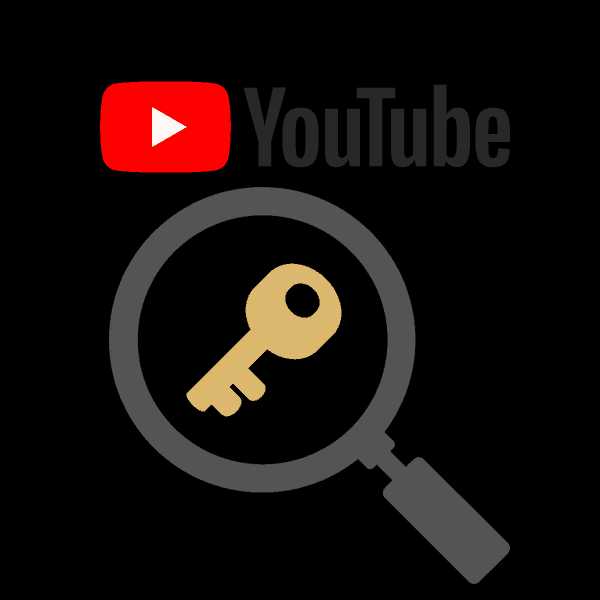
Прописывая к ролику теги, вы максимально оптимизируете его для поиска и попадания в рекомендации к определенным пользователям. Ключевые слова не видны зрителям, однако как раз за счет их поисковый бот и рекомендует их к просмотру. Поэтому важно добавлять теги к видео, это не только оптимизирует их, но и привлечет новую аудиторию на канал.
Способ 1: Полная версия сайта
Полная версия сайта Ютуб позволяет авторам всячески редактировать и совершать другие манипуляции со своими видео. Сюда включено и добавление ключевых фраз. Творческая студия улучшается с каждым обновлением, изменяется дизайн и появляются новые функции. Давайте подробно разберем процесс добавления тегов к ролику через полную версию сайта на компьютер:
- Нажмите на аватарку своего канала и выберите пункт «Творческая студия».
- Тут вы видите небольшой раздел с недавно добавленными видео. Если здесь присутствует необходимое, то сразу перейдите к его изменению, если нет – откройте «Менеджер видео».
- Перейдите в раздел «Видео», найдите подходящую запись и нажмите на кнопку «Изменить», что находится возле миниатюры ролика.
- Опуститесь вниз меню и под описанием вы увидите строку «Теги». Добавляйте ключевые слова, разделяя их нажатием на Enter. Важно, чтобы они соответствовали тематике видео, иначе присутствует вероятность блокировки записи со стороны администрации сайта.
- После ввода ключей не забудьте сохранить изменения. Видео будет обновлено и к нему применятся введенные теги.
Вы можете в любой момент переходить к редактированию видео, вводить или удалять необходимые ключи. Выполняется данная настройка не только уже с загруженными роликами, но и во время добавления нового контента. Подробнее о загрузке видео на YouTube читайте в нашей статье.
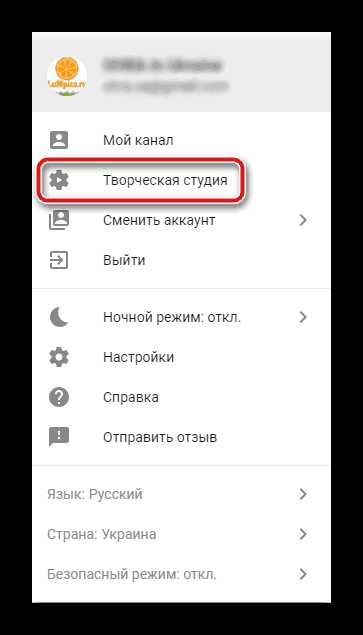
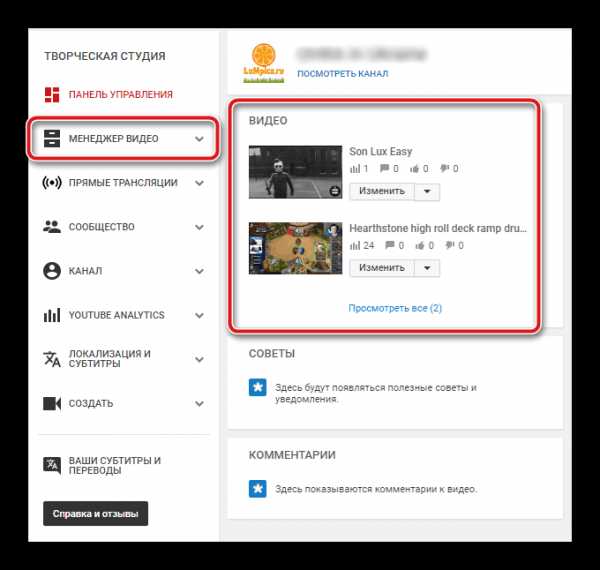
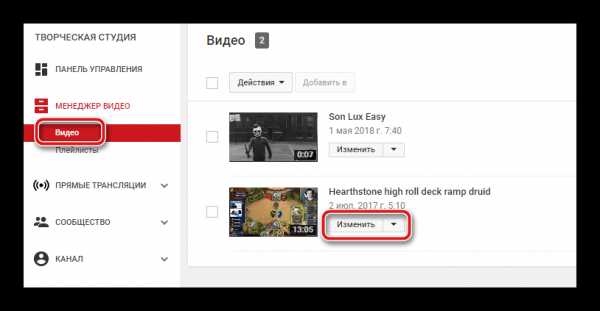
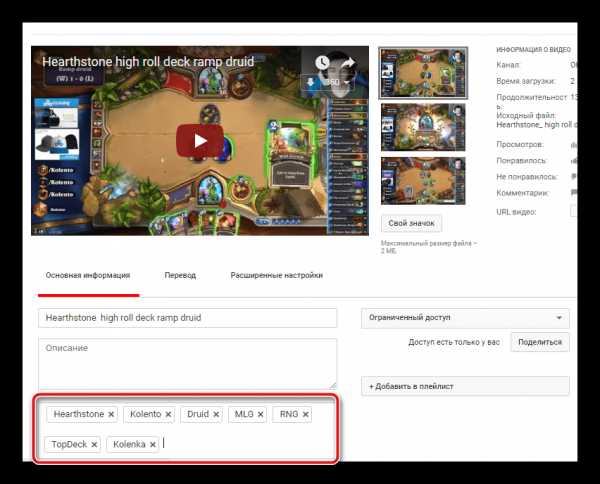
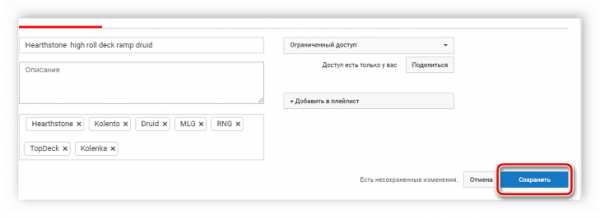
Способ 2: Мобильное приложение
В мобильном приложении Ютуба все еще нет полноценной творческой студии, где присутствовали бы все требуемые функции для работы с контентом. Однако здесь есть основные возможности, включая добавление и редактирование тегов. Давайте подробнее рассмотрим данный процесс:
- Запустите приложение, нажмите на аватарку своего канала и выберите «Мой канал».
- Перейдите во вкладку «Видео», нажмите на значок в виде трех вертикальных точек возле требуемого ролика и выберите пункт «Изменить».
- Откроется новое окно редактирования данных. Здесь присутствует строка «Теги». Тапните на нее для открытия экранной клавиатуры. Теперь вводите желаемые ключевые слова, разделяя их нажатием на клавишу «Готово», что находится на экранной клавиатуре.
- Справа от надписи «Изменение данных» находится кнопка, тапните на нее после ввода тегов и дождитесь обновления видео.
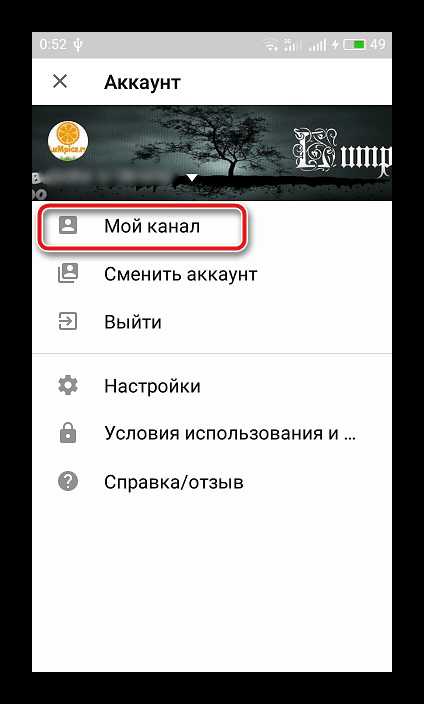
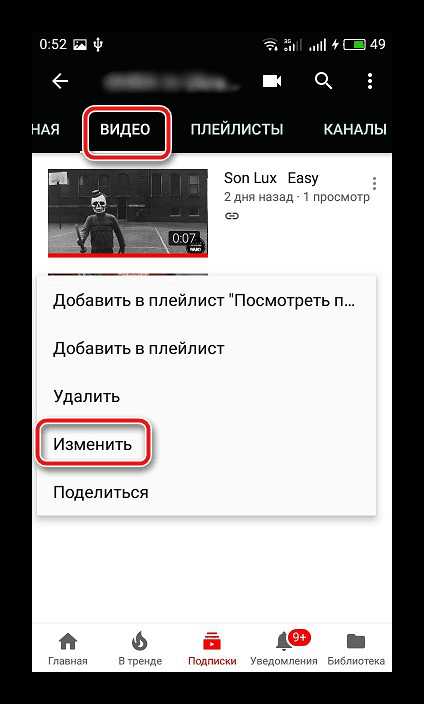
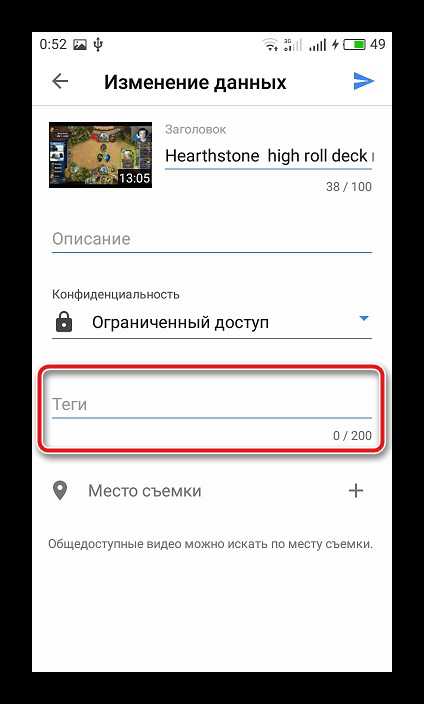
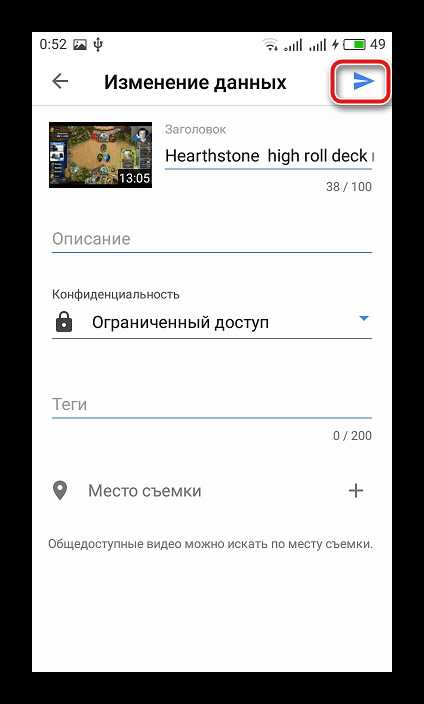
Как и в полной версии сайта YouTube на компьютере, в мобильном приложении добавление и удаление тегов доступно всегда. Если вы добавляли ключевые слова в разных версиях Ютуба, то это никак не скажется на их отображении, все моментально синхронизируется.
В этой статье мы рассмотрели процесс добавления тегов к роликам на YouTube на компьютере и в мобильном приложении. Рекомендуем подойти с умом к их вводу, узнать теги к другим похожим видео, проанализировать их и выбрать наиболее подходящие для вашего контента.
Читайте также: Определение тегов видео на YouTube
Мы рады, что смогли помочь Вам в решении проблемы.Опишите, что у вас не получилось. Наши специалисты постараются ответить максимально быстро.
Помогла ли вам эта статья?
ДА НЕТlumpics.ru
Как добавить видео в Ютуб (YouTube) правильно? Оптимизация видео
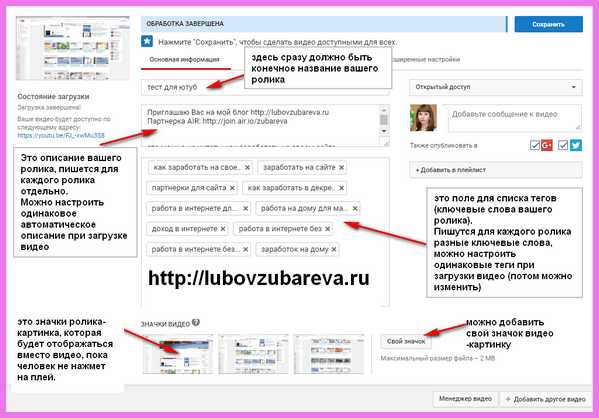
Приветствую Вас, дорогие читатели!
В прошлых статьях мы уже начали говорить о социальной сети YouTube. Если вы уже заходили ко мне в гости на блог, тогда вы уже знаете:
Как создать гугл-аккаунт для канала на YouTube?
Как зайти в свой ютуб-канал и добавить свое первое видео?
Как настроить монетизацию своего канала напрямую с ютуб?
Как монетизировать свой канал с помощью медиасети AIR?
И сегодня, мы продолжим тему YouTube, и всю следующую неделю также будут выходить новые статьи на блоге и ролики на канале YouTube. Поэтому, подпишитесь на обновления моего блога и на обновления канала на Ютубе.
Тема сегодня такая: Как добавить видео в Ютуб (YouTube) правильно? Я вам расскажу, как подобрать название, описание к ролику, как и где взять список популярных тегов для ютуб. Так вот, когда вы добавляете любое видео на свой канал YouTube, вам нужно обязательно добавить название ролика, добавить его описание и также теги. Об этом я писала здесь: Как зайти в свой ютуб-канал и добавить свое первое видео?
Сейчас я хочу добавить несколько моментов по предыдущей статье и подробно объяснить некоторые моменты.
Мой канал на YouTube существует четвертый год (на 2017 год) и я не сразу узнала о фишках, которые я вам сейчас расскажу. Если бы я знала об этом раньше, то результаты канала были бы еще лучше. Поэтому, особенно новичкам, я рекомендую прочитать статью до конца!
Содержание. Из этой статьи Вы узнаете ответы на следующие вопросы:
- Как выбрать название ролика на YouTube (Ютуб)?
- Как правильно сделать описание к видео на YouTube (Ютуб)?
- Как добавить популярные теги к видео для Ютуба (YouTube)?
- Как добавить свою картинку-значок к видео на Ютуб (YouTube)?
- Как можно легко добавить автоматическое описание и теги к видео на Ютуб?
В конце статьи Вы найдете видео-версию этой статьи!
Как выбрать название ролика на YouTube (Ютуб)?
Важный момент — это название вашего ролика. Т.к. именно по нему в первую очередь, люди будут находить ваши видео. Очень важно, чтобы при загрузки видео с компьютера на канал YouTube название вашего ролика было уже подготовлено, чтобы вы его не справляли, т.е. чтобы оно совпадало с итоговым названием.
Конечно, вы можете в любое время изменить название вашего ролика, НО для продвижения видео это важно.
Может быть не очень понятно написала, сейчас я вам покажу на примере, смотрите скриншот ниже. Технику добавления видео описывать не буду, подробно об этом я уже писала в этой статье, сейчас расскажу только по поводу названия ролика, описания и список тегов для ютуб.
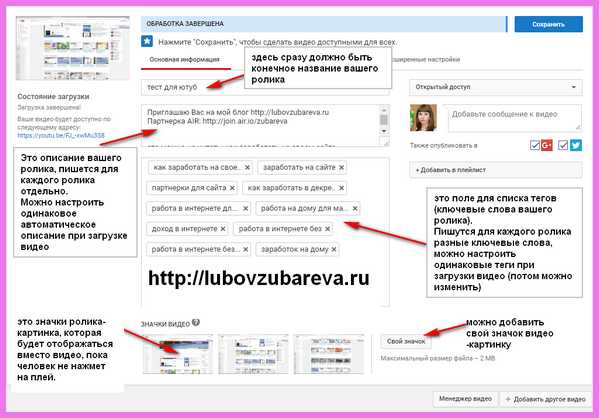
При загрузке видео, верхняя строка — НАЗВАНИЕ РОЛИКА, здесь сразу должно быть конечное название вашего ролика. Например, у меня автоматически появилось название «тест для ютуба», т.к. это название было у видео на компьютере. Здесь вы можете поменять название на любое другое, НО как я уже писала выше, важно для раскрутки вашего видео, чтобы названия совпадали или отличались незначительно.
Название нужно подобрать такое, которое отображает суть проблемы, которую вы помогаете решить пользователю с помощью вашего видео или же просто суть ролика. Название должно быть небольшим и содержать ключевые слова и запросы. Поможет вам в этом бесплатный сервис Яндекса Подбор ключевых слов: //wordstat.yandex.ru
Заходите на него и в строку поиска вносите ваш запрос, как вы хотите назвать ваш ролик, и смотрите, сколько запросов в месяц было в Яндексе по вашему запросу. Таким образом, вы можете подобрать наиболее выгодное название для вашего ролика.
ВАЖНО! Если у вас молодой канал и мало просмотров и подписчиков, вам легче будет продвигать видео по «средне частотным» и мало частотным запросам (примерно от 500 запросов), если запросы по ключевым словах огромные, соответственно большая конкуренция и когда у вас молодой канал, вам еще трудно будет конкурировать с большими каналами.
Пример статистики по названию моего текстового ролика.
В строку вносите ваш запрос, и затем нажимайте ПОДОБРАТЬ. Слева сервис вам выдаст запросы, которые содержат ваши ключевые слова, а справа столбец — запросы, которые похожи на ваш запрос. Так вы сможете выбрать название вашего ролика более продуктивно.
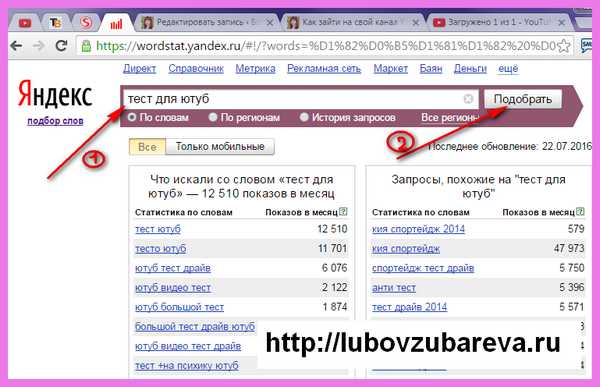
Вы определились с названием ролика, и при чем это лучше сделать до загрузки его на Ютуб, чтобы поменять название ролика ДО загрузки.
Далее вам нужно заполнить описание к видео.
Видео-ролик: Как выбрать название для ролика на Ютуб правильно?
Как правильно сделать описание к видео на YouTube (Ютуб)?
Ниже названия ролика идет описание вашего видео, оно пишется для каждого ролика отдельно, либо вы можете оставить это поле пустым. Лично я всегда добавляю описание, если нет времени на это — хотя бы минимальное, так как описание ролика также влияет на его раскрутку, тем более, что вы может в описание добавлять свои любые ссылки, которые кликабельны, в отличие от некоторых других видео хостингов.
Хочу отметить, что можно настроить одинаковое автоматическое описание видео, которое будет появляться при загрузке любого видео. Не все об этом знают.
Когда я узнала, то сразу же воспользовалась этим преимуществом.
Например, если вы каждый раз пишите под каждым роликом свои контакты или ссылку на какой-то вы можете вписать текст один раз и он постоянно будет появляться автоматически во всех видео. Ниже в этой статье, я вам покажу, как можно легко добавить автоматическое описание и теги к видео. Смотрите ниже, как можно добавить описание один раз, и потом его просто редактировать.
Желательно, чтобы описание ролика начиналось с дублирования названия видеоролика, это хорошо влияет на его продвижение.
В самом описании также должны быть упомянуты ключевые слова и фразу от 2-3 раз, по количеству символов — около 500 знаков в описании, можно больше/меньше — на ваше усмотрение.
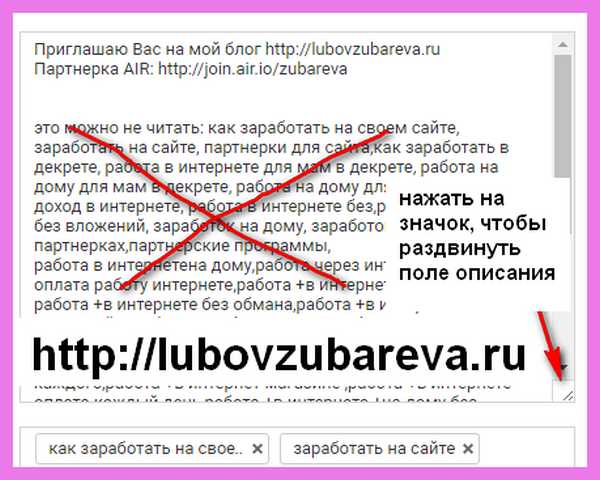
Раньше я включала теги и в описание роликов, т.к. у меня стояло автоматическое описание, я иногда просто забывала при добавлении тегов, стирать часть описания. Недавно я прочитала, что также не рекомендуется в описании частить с ключевыми запросами и добавлять теги в описание, так как для этого существуют отдельный раздел.
Для удобства написания текста описания ролика, нажмите на значок в правом нижнем углу (2 полоски) — смотрите скриншот выше.
ВАЖНО! Помните, что вы делаете ролики для людей! Поэтому и описание делайте таким, чтобы его было приятно читать, а не простой набор ключевых слов.
Как добавить популярные теги к видео для Ютуба (YouTube)?
Я уже начала говорить про теги — это одна из самых главных вещей в оптимизации ваших видео на Ютуб (YouTube). Добавить популярные теги к видео для Ютуба (YouTube) очень просто — поиск ключевых слов (тегов) проходит аналогично, как и поиск слов для названия ролика (смотрите выше, если пропустили).
Вы также через Яндекс Подбор слов можете подобрать себе ключевые запросы по теме вашего ролика и затем через запятую добавить выбранные теги в поле для тегов.
Смотрите, какие выходят запросы и какие просмотры в месяц, выбираете, что вам подходит для вашего ролика и размещаете эти теги в раздел тегов.
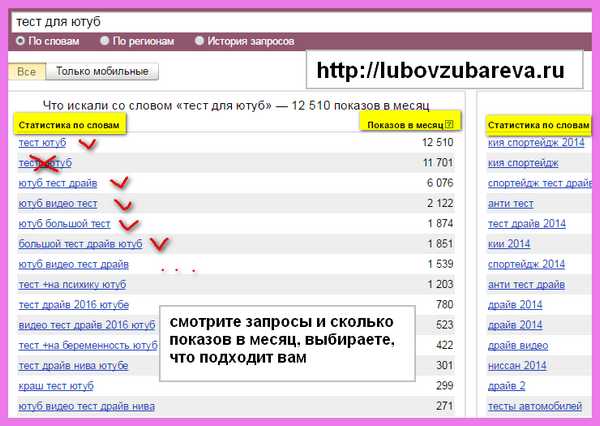
Теги не могут быть очень длинными — максимум 3-4 слова, и количество тегов также не должно быть больше 20 тегов к конкретному видео. Если вы превышаете предел тегов, видео просто не сохранится, пока вы не устраните эту ошибку, наверху выйдет ошибка о том, что превышен объем тегов. Пример размещения тегов:
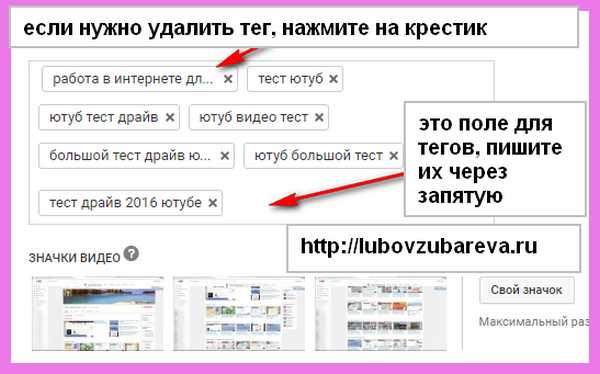
Ниже в этой статье, я вам покажу, как можно легко добавить автоматическое описание и теги к видео. Смотрите ниже, как можно добавить описание один раз, и потом его просто редактировать.
Как добавить свою картинку-значок к видео на Ютуб (YouTube)?
После добавления тегов вам будут предложены автоматически созданные 3 картинки из вашего видео, значки ролика-картинка, которая будет отображаться вместо видео, пока человек не нажмет на плей (загрузку ролика).
Вы можете выбрать любой из предложенных вариантов картинки из видео, либо загрузить свой значок.
ВАЖНО! Значок для видео на Ютубе может иметь максимальный размер файла 2 MB, размер картинки (изображения) 1280 x 720 — рекомендуемый размер, поддерживаемые форматы изображений: JPG, GIF, BMP, PNG. Значок видео должен соответствовать содержанию ролика и принципам сообщества Ютуб.
Для того, чтобы добавить свой значок к видео, нажмите на кнопку СВОЙ ЗНАЧОК.
ВАЖНО! Если у вас молодой канал, вы не сможете добавить свою картинку и видео больше 15 минут, пока что не не зарекомендуете свой канал (просто проявляйте активность, добавляйте свои ролики и все появится само собой, никаких специальных действий делать не нужно.
Дальше просто выберите нужную картинку для загрузки и нажмите ОТКРЫТЬ, картинка загрузится, если она подойдет по параметрам, о которых я писала выше.
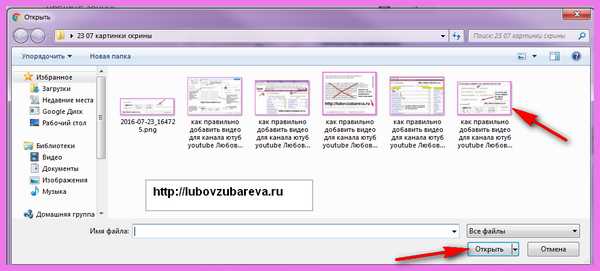
Ниже на картинке я вам показала, как будет отображаться картинка, если вы передумаете, вы можете нажать «Загрузить новое изображение», либо выбрать автоматическую созданную картинку (это можно сделать всегда).
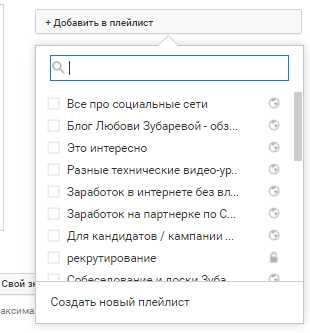
Далее важно для оптимизации ваших видео всегда выбирать плейлисты. Это очень удобно, и для вас и для ваших посетителей. Вы представьте, как будет легко находить ролике, если они все будут разделены по темам на плейлисты. И гораздо лучше сделайте плейлисты с самого начала, а не тогда, когда у вас уже 20-50 видео на канале. В следующей статье я вам расскажу, Как создать плейлист на канале YouTube (Ютуб)?
И наверху вы сможете выбрать доступ к вашему виде-ролику:
-открытый ролик (для всех в интернете)
-доступ по ссылке (ролик смогут посмотреть только те, у кого есть на него ссылка)
— ограниченный доступ (ролик виден только вам, и вы можете персонально человеку прислать приглашение на эл.почту посмотреть ваш ролик)
-по расписанию (это тоже самое, что и таймер, вы можете настроить так, что видео разместится на вашем канале в нужный вам день и время; она функция для проверенных каналов, для молодых — ее нет).
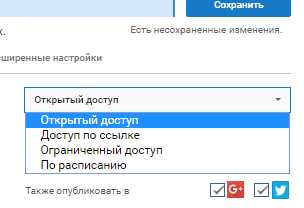
Ну и конечно же, после выполнения всех настроек, не забудьте нажать СОХРАНИТЬ.
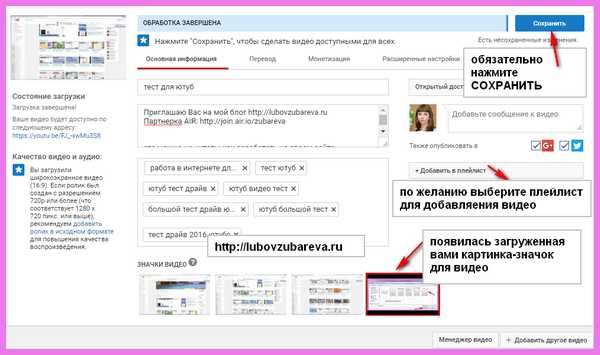
Как можно легко добавить автоматическое описание и теги к видео на Ютуб?
Вы можете один раз написать общее описание к роликам и теги, если у вас постоянно какая-то информация или ссылки, теги повторяются. Тогда легче один раз вписать их, и потом уже редактировать. Как это сделать? Повторяйте по шагам:
Шаг 1. В правом верхнем углу нажмите на свою аватарку (фото профиля), далее выйдет маленькое окошко, после этого нажмите ТВОРЧЕСКАЯ СТУДИЯ
Шаг 2. Откроется Творческая студия, теперь в левом меню ищите надпись КАНАЛ, и далее выберите ЗАГРУЗКА ВИДЕО.
Вам откроется окошко, именно здесь вы можете задать название к роликам (не рекомендую), а вот описание к роликам и теги вполне можно заполнить. После заполнения в верхнем правом углу не забудьте нажать кнопку СОХРАНИТЬ.
В описании вы можете написать ссылку на свой сайт, ссылки на странички в социальных сетях и вообще все, что вам нужно. Теги нужно писать через запятую, а после нажатия на кнопку Сохранить, запятые поменяются на кавычки.
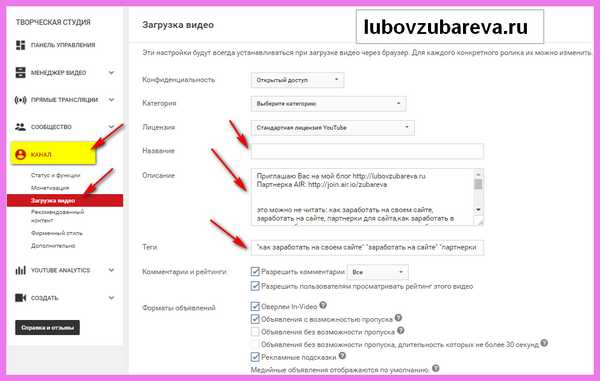
ВАЖНО! Если у вас на канале Ютуб (YouTube) уже были загружены и ролики, и вы сейчас настроите автоматическое описание и теги, то они буду появляться только на последующих видео при загрузки.
Старые загруженные ролики останутся без изменений. При этом, вы в любой момент можете изменить автоматические теги и описание на другие, либо просто их удалить и оставить поле пустыми.
ВИДЕО-ВЕРСИЯ СТАТЬИ: Как добавить видео на Ютуб YouTube правильно Оптимизация видео (Любовь Зубарева):
Если у Вас остались какие-то то вопросы по добавлению ролика на YouTube и по темам в этой статье, пишите в комментариях! С удовольствием на них отвечу!
На блоге я создала для вашего удобства целую рубрику по каналу на YouTube, обязательно ознакомьтесь с заметками.
С уважением, Любовь Зубарева
Не забудьте поделиться этой статьей с друзьями, для этого нажмите на кнопки соц.сетей!
Untitled DocumentВы можете пропустить чтение записи и оставить комментарий. Размещение ссылок запрещено.
lubovzubareva.ru
Как добавить хештеги над название видео в YouTube with subtitles (closed captions) and transcript
Enter the URL of the YouTube video to download subtitles in many different formats and languages.
как и где добавлять хэштеги в видео на
youtube чтобы они отображались над
заголовком вашего видео как например в
данном случае у нас над видео есть три
хэштега
[музыка]
для этого мы выбираем то видео на
который хотим добавить хэштег например я
хочу добавить хэштеги на нас на наш
стрим я вижу что здесь хэштегов нету
нажимая изменить видео и теперь мне
просто нужно добавить эти хэштеги в
описании к моему ролику
хэштеги вверху появляется в ограниченном
количестве то есть редко можно встретить
чтобы youtube добавив больше чем 3
хэштег чаще наоборот ограничиваться
одним или двумя поэтому не нужно
прописывать
очень много хэштегов выберите три
который для вас наиболее нужны которые
вы хотите именно в этом ролике и
прописывайте их лучше если вы пропишите
эти хэштеги где-то внутри описание но
допускается если вы просто в конце их
добавить и то есть вы просто через
значок хэштега прописывайте без пробелов
3 и словосочетания три ключевых слова
которые для вас важны лучше чтобы это не
были очень длинные ключи то есть это
лучше из одного из двух слов что были
например я прописала три таких хэштегом
между ними оставив пробел после этого мы
нажимаем сохранить теперь посмотрим
поменялось ли что-то в нашем видео как
видите сейчас те три хэштеги которые
прописала в описании появились над
заголовком видео вы можете добавлять
хэштеги таким образом и при загрузке
вашего видео и редактировать те видео
которые уже есть на канале и если у вас
есть запланированные видео в творческой
студии вы тоже можете заходить и просто
редактировать их описание прописывать
там хэштеги то есть над заголовком
хэштеги добавляет сам youtube
автоматически если эти хэштеги
релевантности же не ролика и их не
огромное количество то он обязательно в
порядке очередности как они идут у вас в
тексте описания
будет добавлять их над вашим заголовком
[музыка]
www.yousubtitles.com